De ce sa prăbușit Windows? Un ghid de depanare
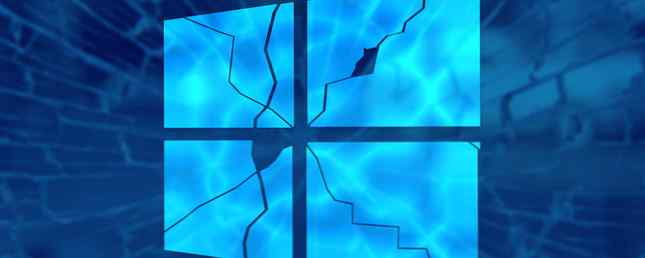
V-ați gândit afacerea dvs. - trecând prin rapoarte de cheltuieli sau navigarea pe internet - atunci când cel mai rău a lovit 10 Semne Calculatorul dvs. este de gând să prăbușire și ce să facă 10 Semne Calculatorul dvs. este de a prăbuși & ce să faci Accidentele computerului se produc adesea brusc și cu avertisment puțin evident. Odată ce sa întâmplat, nu există prea multe lucruri pe care le puteți face, decât să așteptați repornirea sau să forțați manual resetarea. Randomitatea cu care ... Citește mai mult. PC-ul tău sa prăbușit și nu știi ce să faci. Confuzia este tipică când întrerupeți-vă ziua obișnuită. Cu toate acestea, nu există nici un motiv să vă faceți griji.
Acest ghid este disponibil pentru download ca un PDF gratuit. Descărcați de ce a crash Windows? A Ghid de depanare acum. Simțiți-vă liber să copiați și să partajați acest lucru cu prietenii și familia.Cu acest ghid simplu, veți putea diagnostica cazul unui accident de PC în câteva minute.
În acest articol: Ce este un accident de PC? | Defecțiune software Defecțiune hardware Indicatori de crash Cele mai frecvente cauze pentru un accident de PC Primul accident Problema persistă Analiza problemelor hardware Analiza problemelor software Solicitarea de ajutor Pregătirea jurnalelor precise Forum de asistență tehnică
1. PC-ul se blochează și tu
Acest articol se va concentra pe ceea ce este un accident de calculator neașteptat și cum să identificați problema. Accidentele computerului apar din mai multe motive. Pentru utilizatorul mediu PC De ce Windows Crash? Top 10 motive pentru care Windows Crash? Top 10 motive Oh, minunat. Un alt ecran albastru, boot sau ecran înghețat în Windows. Acum trebuie să reporniți și să pierdeți majoritatea sau toată munca pe care ați încercat să o realizați. Este frustrant atât din cauza ... Citește mai mult, accidentele PC sunt adesea luate ca semne că un PC este rupt sau deteriorat. În realitate, închiderea PC-urilor este rareori ceva de îngrijorat. Atâta timp cât nu a apărut nici un rău imediat la PC sub formă de pagube fizice, vârfuri de tensiune sau defecte de produs, PC-ul dvs. nu trebuie să fie în pericol letal.
1.1 Ce este un accident de PC??
Cea mai simplă modalitate de a explica un accident de PC este prin metafora unui lanț. Există două tipuri de lanțuri într-un PC: un lanț hardware și un lanț software. La prima pornire a PC-ului, lanțul de hardware se activează. BIOS-ul verifică pentru a vedea ce componente hardware sunt conectate la placa de bază și care sunt alimentate de unitatea de alimentare (PSU). Dacă o componentă hardware, cum ar fi o unitate de hard disk, nu este conectată corespunzător la placa de bază, veți fi informat despre această problemă printr-un mesaj de eroare Cum să repariți codul de oprire "Critical Process Died" în Windows 10 Cum să remediați critica Procesul a murit "Codul de oprire în Windows 10 Codul de oprire" Critical process died "este unul dintre cele mai nedorite obiective pentru un utilizator Windows. Remediați-l cu acești pași de depanare. Citeste mai mult .
Odată ce lanțul de hardware finalizează, lanțul de software inițiază. Primul link din lanț este sistemul de operare (OS). Dacă fișierele OS sunt deteriorate în orice fel, veți primi o eroare pe afișaj. Ulterior, se încarcă driverele și articolele de pornire. În cele din urmă, programele tipice devin disponibile pentru utilizare și lanțul se termină.
Un accident de PC este cauzat de o pauză în acest lanț logic. Desigur, acest lucru se poate întâmpla și în timp ce PC-ul rulează deja. Dacă există legături întrerupte, deteriorate sau lipsite, PC-ul dvs. se va prăbuși.
1.1.1 Eșecul software-ului
Cele trei motive principale pentru eșecul software-ului sunt: Corupția sistemului de operare, prăbușirea programului și defectarea driverului. Dintre cei trei, eșecul șoferului este cel mai frecvent întâlnit. Conducătorii diferiți se conectează și controlează diferite componente hardware.
OS Corupția - O eroare de sistem OS apare în sistemul dvs. de operare. Acest tip de eroare indică faptul că fișierele sistemului dvs. sunt corupte, deteriorate sau lipsite. Fișierele OS pot deveni corupte din două motive principale: sectoare de disc defecte sau fișiere de sistem șterse. Sectoarele defecte de hardware apar atunci când discul fizic al unității de disc devine deteriorat sau uzat. Un hard disk deteriorat nu poate citi fișierele în mod corespunzător, pe care PC-ul dvs. le consideră corupte. Pe de altă parte, problema poate rezulta din lipsa fișierelor de sistem. Anumiți viruși au ca scop ștergerea fișierelor de sistem, care sunt fișierele cele mai importante ale unui PC. Dacă fișierele sistemului se termină, sistemul de operare nu poate funcționa și PC-ul dvs. se va prăbuși.
Programul se blochează - Blocajele programelor sunt adesea asociate cu defecțiuni hardware. Programele rareori prăbușesc un PC în sine. Dacă un program eșuează, programul în sine se va prăbuși, mai degrabă decât PC-ul ca întreg. În schimb, accidentele de program reprezintă o metodă de depanare a problemelor mai profunde. De exemplu, în cazul în care calculatorul dvs. se blochează de fiecare dată când utilizați browserele web Chrome, este posibil ca acesta să provină din cauza unei erori de memorie RAM. Dacă PC-ul dvs. se blochează de fiecare dată când începeți să jucați un joc pe PC, GPU-ul dvs. poate deveni cu ușurință supra-stresat și opriți PC-ul.
Eșecul șoferului - Majoritatea avariilor PC nu apar datorită defecțiunilor software sau hardware. Driverele permit utilizarea componentelor hardware. Eșecurile șoferului sunt un tip de eroare software, în care conexiunea dintre hardware și software nu reușește. Șoferii pot fi defecți când sunt instalați sau pot corupe în timp. Drivere învechite Cum să găsiți și să înlocuiți driverele Windows învechite Cum să găsiți și să înlocuiți drivere Windows învechite Șoferii dvs. ar putea să nu mai fie actualizați și trebuie actualizați, dar cum să știți? Iată ce trebuie să știți și cum să faceți acest lucru. Citiți mai multe pot duce la accidente de PC-uri, precum și cele mai recente drivere.
Conducător auto hotfix sunt adesea lansate de dezvoltatorii de software atunci când un driver funcționează necorespunzător sau este eliberat instabil.

1.1.2 Eșecul hardware
Spre deosebire de eșecul software-ului, eșecul hardware-ului Cum să-ți testezi calculatorul pentru hardware-ul defectuos: Sfaturi și instrumente să știi cum să-ți testezi PC-ul pentru hardware-ul defectuos: Sfaturi și instrumente să știi Familiarizați-vă cu testele de hardware care vă ajută să scanezi sistemul înainte ca totul să se prăbușească. Citește mai mult nu poate fi rezolvată trucurile sau descărcări. Dacă o componentă este defectă, componenta nu va funcționa. Cu toate acestea, subclinarea cum scade caldura si creste durata de viata a bateriei Cum suprimarea scade caldura si creste durata de viata a bateriei Credeti ca multe computere si smartphone-uri pot functiona mai rece si consuma mai putina energie? Există un truc, numit undervolting, care poate crește eficiența CPU-ului dvs. cu câteva dezavantaje. Dacă este efectuată corect, dispozitivele produc, în general, ... Citește mai mult - o metodă de reducere a vitezei unei componente - poate prelungi utilizarea componentei, nu va repara componenta. Șansele pe care o componentă hardware a eșuat în calculatorul dvs. sunt destul de scăzute.
Plăci de bază - Placa de bază permite comunicarea între diferitele componente hardware. Totul din unitățile flash pe unitatea hard sau SSD este conectat prin placa de bază. Un defect (condensator defect, intrări defecte, plăci de scurtcircuit etc.) va duce la accidente și opriri frecvente. Surse de putere pot arde placa de bază. Sloturile defecte, cum ar fi sloturile PCI sau RAM, pot duce la probleme, de asemenea. Problemele cu plăcile de bază sunt dificile, dar rareori sunt cauza unor accidente frecvente la PC.
CPU (unitate centrală de procesare) / unitate de procesare grafică (GPU) - Majoritatea accidentelor cauzate de problemele hardware vor implica procesorul sau GPU-ul într-o anumită capacitate. Orice probleme în numele acestor două componente hardware vor duce la opriri frecvente. CPU-ul gestionează majoritatea sarcinilor de procesare, cum ar fi redarea multiplă sau redarea video. GPU-ul se ocupă de grafica computerelor. Supraîncălzirea este problema principală cu aceste două componente. Procesoarele sau unitățile de procesare grafică se opresc automat când ating un anumit prag de temperatură pentru protecție.
UPS (unitate de alimentare) - UPS-urile furnizează energia electrică necesară pentru a rula componentele. Un PSU de calitate scăzută poate ruina un PC cu tensiuni frecvente de tensiune. Tensiunea necorespunzătoare, vârfurile de tensiune, tensiunile de putere și altele asemenea pot provoca daune grave tuturor componentelor PC. Cele mai multe PC-uri pre-construite și fabricate de fabrică sunt livrate cu unități de alimentare ieftine 6 Lucruri de știut atunci când cumpărați o unitate de alimentare (PSU) 6 Lucruri de știut atunci când cumpărați o unitate de alimentare (PSU) Unitățile de alimentare nu sunt la fel de pline de farmec procesoare și plăci grafice, dar ele sunt o componentă PC critică pe care nu o puteți ignora absolut. Iată ce să știți când cumpărați unul. Citiți mai multe și, de asemenea, sunt slab ventilate. Toți acești factori pot duce la accidente.
1.2 Indicatori de crash
Indicatoarele de crash sunt vitale pentru rezolvarea problemelor și un observator atent le va detecta imediat. Acești indicatori funcționează ca informații pe care le puteți utiliza pentru a depana problemele dvs. care se încadrează. Indicatorii de crash nu implică probleme specifice în sine. Cu toate acestea, ei vă ajută să măsurați gravitatea problemei dvs..
Sunetul Stutter - Stutterul de sunet este o indicație sigură că PC-ul dvs. va crasa în mod inevitabil sau va deveni nerecunoscător. Acest lucru poate părea o bruiaj sau o încetinire considerabilă a sunetului. Stutterul de sunet poate fi o problemă audio sau poate fi cuplat cu o altă componentă problematică.
BSOD - BSOD (ecranul albastru al morții) este un semn notabil al unui accident de PC. Comparativ vorbind, un BSOD este cel mai util Windows 8 Crashing? Cum să depanați cu ușurință ecranul albastru și alte probleme Windows 8 Crashing? Cum să depanați cu ușurință ecranul albastru și alte probleme Windows 8 nu este perfect. Acestea fiind spuse, cele mai multe ecrane albastre și accidentele de aplicații nu sunt vina Windows. Sfaturile noastre vă vor ajuta să identificați exact ce este în neregulă cu calculatorul dvs. și să-l remediați. Citiți mai multe despre accidentele de PC disponibile pe care le puteți avea. BSOD-urile furnizează adesea utilizatorilor un cod de eroare sau un mesaj de eroare care vă va îndruma spre o posibilă soluție. PC-ul este apoi repornit.

Ecranul se închide - Uneori un PC nu se va opri complet în timpul unui accident. În schimb, PC-ul va continua să ruleze în timp ce ecranul se oprește. Un ecran de închidere este, de obicei, o eroare la unitatea de procesare grafică. Acest lucru nu înseamnă că GPU-ul este rupt sau defect, dar GPU-ul nu-și poate menține conexiunea cu placa de bază. Aceasta poate însemna că driverele GPU sunt instalate incorect, corupte sau necesită o revizuire Retragerea controlului asupra actualizărilor de drivere în Windows 10 Retragerea controlului asupra actualizărilor de drivere în Windows 10 Un driver Windows greșit vă poate distruge ziua. În Windows 10, Windows Update actualizează automat driverele hardware. Dacă suferiți consecințele, să vă arătăm cum să vă răsturnați șoferul și să blocați viitorul ... Citiți mai multe. Acest lucru presupune, desigur, că ecranul dvs. este conectat corespunzător și că cablurile de conectare sunt în stare de funcționare.
PC-uri neadecvate - Un PC care nu răspunde este adesea primele indicii ale unui accident de PC. Există însă câteva versiuni ale unui PC care nu răspunde. Unii ar putea considera că un mouse încă nu răspunde, în timp ce alții se confruntă cu o lipsă totală de răspuns - atât audio cât și vizual - de la PC-ul lor. În orice caz, PC-urile care nu răspund sunt indicatori definiți că sa produs un accident.
1.3 Cele mai frecvente cauze pentru un accident de PC
PC-urile se prăbușesc din mai multe motive comune și cu cantitatea potrivită de răbdare și de know-how, aceste tipuri de accidente sunt ușor de rezolvat.
supraîncălzirea - Supraîncălzirea este probabil cea mai frecventă problemă. Supraîncălzirea are loc atunci când: Componentele PC se află sub încărcătură mare, circulația slabă a aerului în cazul PC-ului, ventilatoarele PC nu funcționează și se colectează prea mult praf în PC. Răcirea unui PC este un proces simplu, dar necesită deschiderea carcasei și curățarea componentelor.
Eșecul sistemului de operare - Fișierele OS, dintr-un motiv sau altul, au o modalitate de a deveni deteriorate sau lipsesc. Acest lucru se poate datora unui virus, a unui program malware, a unui program spyware și așa mai departe. Aceasta se poate datora și unei simple manipulări a unor fișiere importante în numele utilizatorului.
Eșecul șoferului - Ștergerea driverului apare atunci când un driver nu funcționează bine cu hardware-ul PC-ului sau cu alte drivere instalate. Acest lucru se întâmplă din mai multe motive: driverul este defect și necesită o corecție fierbinte, a fost instalat incorect, nu este compatibil cu versiunea dvs. de Windows etc. Șoferii care rulează înapoi sunt un exercițiu obișnuit de către tehnicienii PC-ului, iar Windows chiar include această funcție sistemul de operare în sine.
2. Rezolvarea problemelor cu Nitty-Gritty
Actul de depanare este cel mai bine realizat prin nivele de urgență, mai degrabă decât probleme specifice. Unele accidente sunt ușor de fixat, în timp ce altele vor necesita ore de depanare. De asemenea, unele pot apărea lunar, în timp ce altele apar zilnic.
Urmați fiecare secțiune pentru a vă asigura că acționați în funcție de gravitatea problemei. Aceasta este o procedură generală de depanare. Dacă un pas nu funcționează, continuați cu următorul.
2.1 Primul accident
Reporniți PC-ul - Serios, reporniți-vă PC-ul De ce repornirea calculatorului dvs. Fix atât de multe probleme? De ce repornirea calculatorului dvs. Fix atât de multe probleme? "Ați încercat repornirea?" Este vorba de sfaturi tehnice care sunt aruncate în jurul valorii de mult, dar există un motiv: funcționează. Nu doar pentru PC-uri, ci pentru o gamă largă de dispozitive. Explicăm de ce. Citeste mai mult . Dacă sa produs un accident și PC-ul nu se repornește automat, apăsați și țineți apăsat butonul de alimentare al PC-ului pentru a opri calculatorul. Apoi, reporniți PC-ul. Se va întâmpla unul dintre cele două evenimente; fie PC-ul acționează în mod normal, iar accidentul a fost un simplu hicuș în lanțul logic de comandă, fie PC-ul se prăbușește din nou.
Verificați legăturile de alimentare - Dacă o componentă PC nu primește energie sau nu primește suficientă energie, se va opri. Înainte de depanarea componentelor, asigurați-vă că componentele sunt conectate corect la sursa de alimentare. Conexiunile de alimentare sunt listate separat de altele, deoarece este ușor de uitat că componentele necesită atât o conexiune la placa de bază, cât și o conexiune la unitatea de alimentare.
Verificați cablurile de intrare / conexiunile interne - Asigurați-vă că cablurile de intrare sunt în stare de funcționare. Acestea includ toate conexiunile în afara carcasei, cum ar fi cablurile VGA și HDMI, precum și cabluri interne precum cablurile SATA. De asemenea, asigurați-vă că componentele PC sunt instalate corect. Aceasta include GPU-ul (slotul PCI) și memoria RAM (slot RAM).
2.2 Problema persistă
WhoCrashed - Descarcă WhoCrashed, un instrument valoros pentru diagnosticarea accidentelor Windows. Programul funcționează cautând folderul minidump. O minidump este un fișier mic care conține informații create de un BSOD. WhoCrashed recenzii minidump fișiere și oferă un motiv pentru motivul a avut loc accidentul. Odată deschis, faceți clic pe A analiza și citiți rezultatele. WhoCrashed nu va funcționa pentru toate accidentele.

Anti-Virus, Anti-Malware, Anti-Spyware - Rularea unui singur software antivirus nu va face. Aș recomanda să folosiți trei programe individuale pentru a vă asigura că accidentele dvs. frecvente nu sunt bazate pe programe malware. Descărcați și executați aceste trei programe în scopul:
- RKill
- Malwarebytes Anti-Malware
- Windows Defender
Executați scanări complete cu fiecare (RKill nu are setări de scanare). Apoi, descărcați și rulați CCleaner. Continuați să faceți acest lucru până când toate rezultatele vin înapoi curat. Asigurați-vă că aveți un PC curat este primul pas în limitarea variabilelor străine.

Dezactivați programele de pornire non-esențiale - Pentru a continua să minimalizați variabilele străine, dezactivați toate elementele de pornire neesențiale. Windows Task Manager oferă o interfață simplă și ușor de utilizat pentru controlul elementelor de pornire. Pentru a accesa meniul de pornire, Click dreapta pe task-bar și selectați Gestionar de sarcini. Faceți clic pe Lansare și începeți să dezactivați elementele făcând dublu clic pe ele. Fila de pornire nu va afișa elemente de pornire esențiale, deci nu ezitați să le dezactivați pe toate. Programele precum CCleaner au, de asemenea, o funcție de pornire pentru a configura programele de pornire. Pentru o analiză aprofundată a programului de pornire, instrumentul oficial Microsoft Autoruns permite utilizatorilor mai mult acces la aplicațiile care rulează pe un PC Cum să gestionați programele de pornire Windows cu automuns Cum să gestionați programele de pornire Windows cu automuns Fiecare utilizator de putere sa luptat cu pornirea Windows la un punct sau altul. Vă vom arăta cum să accelerați timpul de încărcare, fie manual, fie cu Autoruns, un instrument de la Microsoft. Citeste mai mult .
2.3 Depanarea
Până acum, am avut de-a face cu probleme generale de accident de PC, asociate cu probleme și greșeli comune. Dacă problemele persistă, nu se mai datorează unor probleme generale legate de PC.
2.3.1 Analiza problemelor hardware
Supraîncălzirea Depanarea - Supraîncălzirea este ușor de diagnosticat. În cazul în care calculatorul dvs. este supraîncălzit, luați măsuri de răcire a acestuia Cum să preveniți supraîncălzirea calculatorului și să vă păstrați computerul răcoros Cum să împiedicați supraîncălzirea calculatorului și păstrarea calculatorului răcitor Calculatoarele supraîncălzite pot duce la întreruperi neașteptate, pierderi de date și deteriorări hardware. Vă vom arăta cum să citiți temperaturile calculatorului și modalități simple de a vă menține PC-ul răcoros. Citiți mai multe imediat.
HWMonitor este un software impresionant și precis, care urmărește citirile de tensiune și temperatură ale componentelor computerului. Dacă oricare dintre componentele din computerul dvs. sunt peste 80-90 ° C pe turație în gol - nu este utilizată intens, luați măsuri pentru ao răci. Cauza principală a supraîncălzirii este acumularea de praf, care poate, de asemenea, să facă ventilatoarele inutilizabile și să ducă la accidente chiar mai mari.

GPU test de stres - Cea mai bună modalitate de a vedea dacă GPU-ul dvs. cauzează un accident de PC este de a stresa testul. Cum să efectuați un test de stres în siguranță (overclockat) CPU, GPU și RAM Cum să efectuați un test de stres în condiții de siguranță CPU, GPU și RAM poate dezvălui dacă sistemul dvs. rămâne sau nu stabil în condiții grele de încărcare, mai ales dacă ați overclocat hardware-ul. Vă arătăm cum funcționează testele de stres și capcane pentru a căuta. Citeste mai mult . Testul de stres va pune accentul pe GPU-ul dvs., determinând-o să funcționeze mai greu decât de obicei. Dacă PC-ul se închide în timpul jocurilor, este o idee bună să verificați stabilitatea GPU-ului.
Furmark sau Unigine: Valea sunt programe de testare a stresului. În timpul testului, asigurați-vă că PC-ul dvs. nu se supraîncălzește. Dacă PC-ul dvs. se închide din cauza acestor teste și GPU-ul dvs. nu este overclockat, GPU-ul poate fi problema. Dacă aceasta este situația, fie sub GPU-ul dvs., fie actualizați / redați driverele.
CPU Test de stres - Testele de stres ale procesorului sunt similare testelor de stres GPU. Testele de stres de la CPU testează multi-tasking (printre altele) mai degrabă decât capacitatea grafică. Dacă se produc opriri atunci când utilizați mai multe programe sau redați fișiere, CPU-ul dvs. poate fi problema.
Prime95 sau RealBench va testa foarte mult CPU-ul. Testele de stres CPU sunt diferite de testele de stres GPU, deoarece testele procesorului au nevoie de mai mult timp pentru a fi finalizate. Un test aprofundat al stresului CPU va dura câteva ore până la finalizare.

Testul de stres RAM - Testele de stres RAM-erori de memorie de testare. Erorile RAM vor duce la opriri frecvente, cu excepția cazului în care întregul stick RAM este înlocuit. Windows Memory Diagnostic (WMD) este un program Windows care verifică erorile asociate cu memoria RAM.
Deschideți meniul Start, tastați Windows memory diag, și faceți clic pe Diagnosticarea memoriei Windows instrument pentru a rula WMD. WMD va verifica erorile de memorie în sine și va cere doar o repornire pentru a rula. Memtest este un test de memorie mai bun decât WMD, dar necesită descărcarea unei unități externe USB. De asemenea, trebuie să modificați comanda de boot BIOS pentru a rula Memtest.
Eroare de verificare a unității de disc - Hard-discurile, în care sunt stocate sistemul dvs. de operare și programele, se defectează în timp. Ele pot fi de asemenea defecte. Eroarea unității de disc poate duce la opriri frecvente, în special dacă nu există opriri pentru niciun motiv anume.
Pentru a scana o unitate de disc pentru erori, localizați unitatea de disc (adnotată ca unitate C: sau similară). Click dreapta unitatea, selectați Proprietăți, apasă pe Unelte și faceți clic pe Verifica sub Eroare de verificare categorie. PC-ul dvs. va reporni apoi. Dacă această scanare are vreo eroare, accidentele dvs. pot fi cauzate de unitatea hard disk.
2.3.2 Analiza problemelor software
OS Depanare - Dacă PC-ul încetează să mai pornească sau se blochează în ciuda faptului că este inactiv, poate exista ceva în neregulă cu sistemul dvs. de operare. Pentru a preveni sau a recupera fișierele deteriorate ale sistemului de operare Cum să remediați o instalare deteriorată a Windows 10 Cum să remediați o deteriorare a sistemului de operare Windows 10 deteriorat Este cel mai rău care ar putea apărea la instalarea Windows. Vă vom arăta cum să obțineți Windows 10 înapoi pe pistă atunci când suferă de BSOD, erori de driver sau alte probleme inexplicabile. Citiți mai mult, Windows vine echipat cu un controler de fișiere de sistem. Comanda System File Checker va face Windows să verifice, să repare și să înlocuiască fișierele de sistem deteriorate. Deschideți meniul Start și introduceți cmd. Click dreapta pe cmd.exe program selectat Rulat ca administrator. Din fereastra de comandă ridicată, tastați sfc / scannow și lăsați programul să ruleze. Acesta va scana și repara toate fișierele de sistem deteriorate.
Dacă computerul dvs. nu pornește deloc, creați un disc de reparare a sistemului sau USB Cum să faceți un boot USB, CD sau DVD pentru a instala Windows utilizând un fișier ISO Cum se face un bootable USB, CD sau DVD pentru a instala Windows utilizând un fișier ISO Aveți nevoie de medii de instalare pentru a reinstala Windows? În acest articol, vă vom arăta unde să obțineți fișierele de instalare Windows 7, 8, 8.1 și 10 și cum să creați de la zero un CD bootabil, un CD sau un DVD. Citiți mai multe pentru a reinstala Windows. Din fericire, instalațiile Windows vor crea adesea o versiune de rezervă de Windows numită windows.old. Această versiune de rezervă va salva documentele și programele pe copia dvs. anterioară de Windows.

Driver Depanare - Înainte de a rula driverele, verificați WhoCrashed pentru a vedea dacă scanarea dvs. minidump aduce rezultate. Puteți verifica driverele individuale prin deschiderea meniului Start și tastând manager de dispozitiv. Selectează Manager de dispozitiv. Aici găsiți toate driverele instalate pe computer. Faceți dublu clic pe o categorie și Click dreapta dispozitivul. Selectați Proprietăți și apoi Conducătorii auto pentru a verifica driverul instalat pentru dispozitivul respectiv. În aceeași fereastră există două opțiuni speciale: Actualizați driver-ul și Rulați driverul înapoi. Update Driver va scana PC-ul și internetul pentru actualizările driverului, deși această caracteristică este rareori eficientă. În schimb, introduceți numele produsului cu produsul adăugat drivere tag pentru a căuta drivere noi. Dacă driverele dvs. sunt actualizate, încercați să instalați o versiune mai veche a driverului. Această opțiune ar trebui să fie prezentă pe site-ul web al șoferului.
2.4 Solicitarea de ajutor
Este practic imposibil să rezolvați toate avariile PC cu o singură resursă. Configurația specifică a fiecărui PC este diferită. Chiar dacă componentele interne ale unui PC, în cazul calculatoarelor pre-construite, sunt aceleași, posibilele combinații de drivere și programe software sunt incomensurabile. De aceea ar trebui să vă gândiți întotdeauna să cereți ajutor atunci când vă ocupați de problemele PC-urilor.
Pentru cele mai bune rezultate, ar trebui să urmați un anumit protocol pe care trebuie să-l urmați atunci când solicitați sfaturi pe un forum de asistență tehnică. Acest protocol va permite chiar celui mai casual utilizator PC să răspundă la întrebări rapide și eficiente.
Utilizați cele cinci simțuri - Procesul de depanare a unui PC este destul de tehnic și este adesea alcătuit din jargonul privind componentele PC-ului, driverele, configurațiile de rețea și așa mai departe. Forma cea mai de bază de depanare, cu toate acestea, nu necesită nici una tech-vorbesc. Pur și simplu descrierea a ceea ce se întâmplă atunci când un PC se închide oferă informații importante pentru o depanare de eroare.
De exemplu, PC-ul face orice zgomote bruște înainte de închidere. Există vreun articol, program sau comportament particular, adică un declanșator care provoacă accidentul? Ecranul îngheață înainte de a se bloca? Fanii PC-ului se zbat? Aceste procese de bază pot restrânge depanarea unui tehnician PC la o listă definită de posibilități. Atunci când cereți ajutor, fiți cât mai concret și folosiți cele cinci simțuri pentru a obține o citire exactă a situației înainte de a cere ajutor.
2.4.1 Pregătirea jurnalelor precise
Uneori, sunt necesare jurnale precise pentru a detalia exact ce se întâmplă cu hardware-ul și software-ul. Jurnalele de sistem sunt conturi tehnice ale stadiului software-ului și al hardware-ului PC-ului. Tehnicienii PC folosesc aceste jurnale pentru a analiza erorile și problemele dintr-un sistem.
Informații despre sistem - În meniul Start, tastați informatii despre sistem și faceți clic pe Informatii despre sistem program. Acest program permite utilizatorilor să verifice informațiile despre sistem cu privire la fațete ascunse precum versiunea BIOS și porturile seriale și să copieze și informațiile. Faceți clic pe o subcategorie, apoi Editați | ×, atunci Selectează tot, înapoi la Editați | × și, în sfârșit Copie. Aceasta va copia tot conținutul din pagina pe care o vizualizați. Când începeți o anchetă pe forum, copiați și lipiți prima pagină a ferestrei Informații sistem, pentru a le oferi celorlalți o idee despre tipul de PC pe care îl utilizați.

Instrumentul de diagnosticare DirectX - Instrumentul de diagnosticare DirectX furnizează de asemenea un jurnal cu informații despre sistem și este îndreptat mai mult spre informații despre placa de sunet și grafică. Pentru a verifica aceste informații, deschideți meniul Start și introduceți dxdiag. Selectați dxdiag.exe și ar trebui să-ți vezi Instrumentul de diagnosticare DirectX (DDT). Click pe Salvați toate informațiile pentru a salva o copie a analizei DDT pe desktop. Acest jurnal conține o listă completă a majorității driverelor, perifericelor, controlorilor, decodoarelor și mai mult pe computer.

HWMonitor Log - HWMonitor oferă un jurnal excelent care înregistrează citirile de tensiune și temperatură, împreună cu multe alte citiri și informații despre sistem. Puteți accesa acest jurnal deschizând HWMonitor, făcând clic pe Fişier, și apoi Salvați datele de monitorizare.
2.4.2 Forumuri de asistență tehnică
Puncte pentru interogatoriu - Puteți solicita ajutor pentru rezolvarea problemelor în diverse forumuri de asistență tehnică on-line Obțineți asistență Windows gratuită de la acești experți și comunități Obțineți asistență Windows gratuită de la acești experți și comunități Când a fost ultima dată când Internetul a ajutat la rezolvarea unei probleme tehnologice? Un număr mare de comunități gratuite sunt la îndemână pentru a vă ajuta cu întrebările Windows. Am compilat cele mai bune. Citeste mai mult . Unele exemple mai notabile sunt următoarele: TomsHardware, HowToGeek, SuperUser, SevenForums (concentrându-se pe Windows 7) și TenForums (cu accent pe Windows 10). Forumurile mai puțin populare, care nu sunt mai puțin eficiente, sunt subdreditul Reddit / r / techsupport și forumul comunitar propriu Microsoft.
Aceste resurse sunt eficiente deoarece sunt ușor de utilizat și asistența este deseori doar câteva zile (dacă nu ore). Ei au, de asemenea, o vastă bibliotecă de întrebări care, de cele mai multe ori, sunt similare cu ale tale. Dacă a fost răspuns la o întrebare, va fi probabil etichetat sau etichetat ca Rezolvat. Acest lucru este obișnuit pentru depanarea PC-ului, căutând astfel soluția la o problemă cu cele adăugate rezolvat eticheta va duce la rezultate mai bune.
Vă dorim un zbor sigur cu Windows
PC-urile s-au prăbușit rareori eșecuri totale; PC-urile sunt fabricate din componente, iar o parte defectuoasă sau defectuoasă nu înseamnă că pierzi complet. S-ar putea presupune totul, de la hackeri la viruși. Din fericire, cele mai multe accidente de PC-uri sunt pur și simplu rezultatul a rău de drivere. Rareori ele justifică înlocuirea efectivă a părților.
Cu toate acestea, întâmpinarea opririlor frecvente poate fi înfricoșătoare. S-ar putea crede că munca lor personală sau profesională poate fi pusă în pericol. Mai rău, opririle frecvente pot duce la scoaterea din uz a unei resurse valoroase pentru PC. Nu te mai teme! Cu aceste resurse, veți putea să depanați, să rezolvați și să puneți întrebări legate de închiderea PC-urilor cu cele mai bune dintre ele.
Suferiți de opriri frecvente? A ajutat acest articol? Dacă nu, care este problema? Spuneți-ne în comentariile de mai jos?
Explorați mai multe despre: Ecran albastru al morții, Ghid lung, Supraîncălzire, Suport tehnic, Depanare, Windows 10.


